Oggi il nostro argomento riguarda i problemi più comunemente resi del campo memo MS Access. Essendo un utente del database di Access è molto normale riscontrare tali problemi.
Ma avere la giusta conoscenza delle correzioni per risolvere i problemi del campo memo di MS Access risolverà il problema in modo più efficiente e rapido. Non è …?
Quindi, discutiamo di alcuni problemi comuni relativi ai campi memo di MS Access e, soprattutto, le migliori correzioni per risolverlo.
Che cos’è Memo in Access?
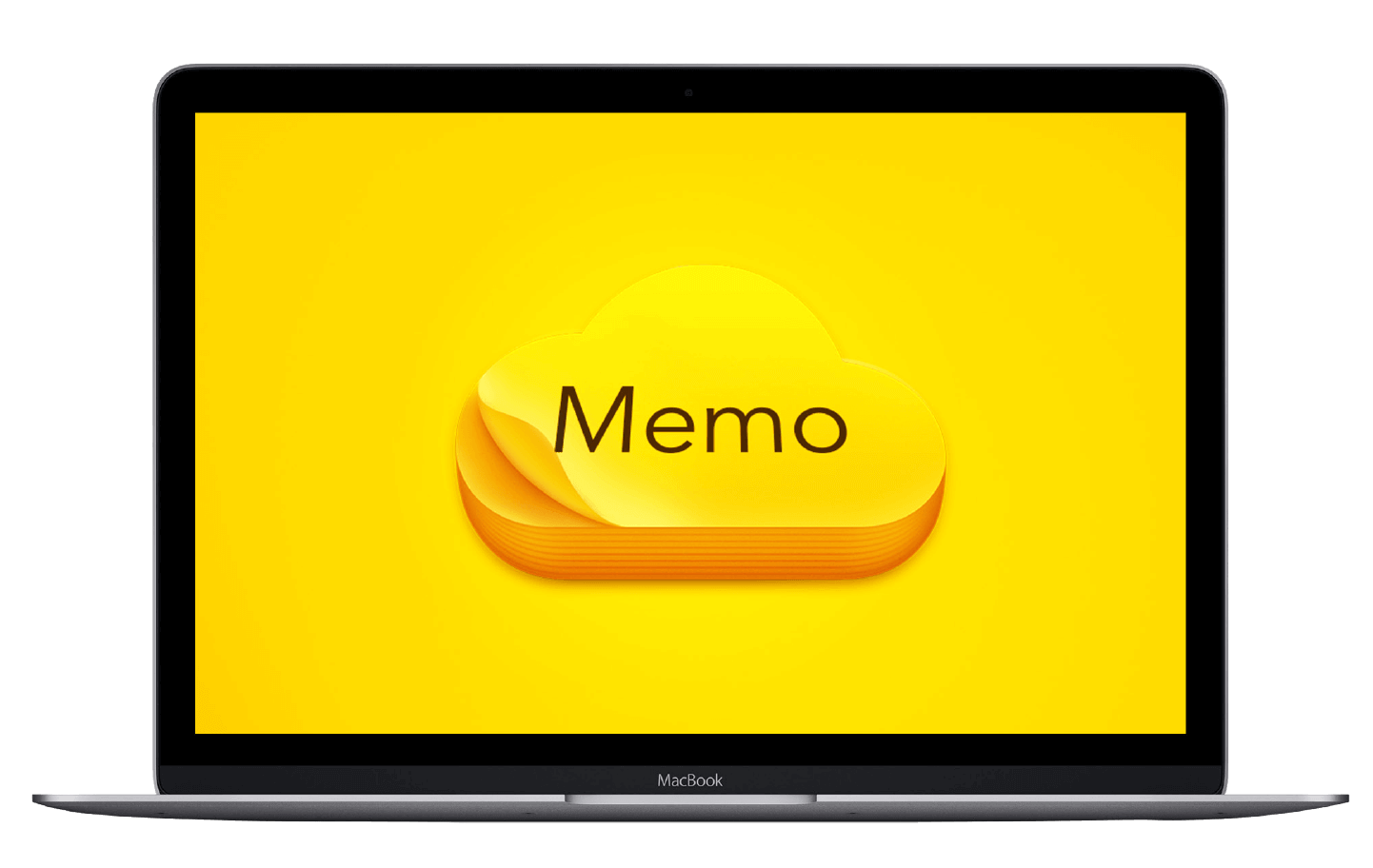
È un campo dati che contiene una quantità variabile di testo. Questi testi vengono conservati in un file associato, ma considerati come una parte dei record di dati.
Il tipo di dati memo di Access può contenere fino a 65000 caratteri se immesso tramite l’interfaccia di accesso. E se il testo viene inserito a livello di codice, può contenere fino a 1 Gigabyte.
Nel database di Access 2007/2010, è possibile utilizzare il campo del tipo di dati memo per mantenere Rich Text. In questo tipo di testo, è possibile eseguire facilmente attività di formattazione come grassetto e corsivo . Nella sezione di sfondo, Access converte lo stile del testo in formato HTML.
Qual è la differenza tra il tipo di campo Testo e Memo?
Microsoft Access offre due tipi di tipi di dati di campo: tipo di dati di testo , tipo di dati Memo.
Questi tipi di dati memorizzano i dati in formato testo o in combinazione di testo e numero.
Tipo di dati di testo:
- Questo tipo di dati di campo memorizza nomi, indirizzi e tutti i numeri che non richiedono calcoli, come numeri di telefono o codici postali.
- Questo tipo di tipo di dati ha la capacità di memorizzare 255 caratteri, ma per impostazione predefinita la dimensione del campo è di circa 50 caratteri.
- Per l’immissione di un numero elevato di caratteri in un campo di testo sono stati utilizzati i controlli delle proprietà Dimensione del campo.
Potrebbe piacerti anche:
Come convertire database di Access da Accdb al formato di file Mdb?
Tipo di dati memo:
- Se è necessario mantenere più di 255 caratteri, utilizzare il tipo di dati Memo. Come può contenere fino a 536
- Per archiviare testo formattato o documenti lunghi, invece di creare un campo Memo basta creare un campo Oggetto OLE .
Cosa c’è di simile nel tipo di dati di testo e memo?
Entrambi questi tipi di dati memorizzano solo i caratteri immessi in un campo ed escludono i caratteri di spazio acquisiti dalle posizioni inutilizzate nel campo.
L’ordinamento o il raggruppamento come operazioni possono essere eseguiti su entrambi i campi di testo o memo. Ma Access utilizza solo i primi 255 caratteri quando si ordina o raggruppa un campo memo.
Problema con il MS Access campo Memo Insieme alle loro soluzioni

Problema 1 # Errore di accesso MS durante l’aggiornamento del campo memo con testo lungo
A volte messaggio di errore di MS Access anche quando si immette una grande quantità di testo in un campo Memo che contiene un indice in Access: “Errore di run-time ‘3709’”.
Sintomi
Questo problema si verifica in genere quando si crea un campo memo che contiene un indice o quando si crea un nome di campo che indicizza automaticamente il testo in Access.
A quel tempo, non è possibile inserire un testo che includa più di 3450 caratteri nel campo. Perché quando si tenta di modificare i dati esistenti del campo o di aggiungere altro testo nel campo, verrà visualizzato il seguente messaggio di errore.
Errore di run-time ‘3709’:
La chiave di ricerca non è stata trovata in nessun record.
Risoluzione
Per risolvere questo problema, inserire un gran numero di testi nel campo memo ed eliminare l’indice per il campo memo. Per sapere come eseguire ciò, basta seguire i passaggi seguenti:
- in primo luogo, è necessario aprire la tabella con il campo Memo in visualizzazione Struttura.
- Ora dal menu Visualizza , tocca l’ opzione Indici . Nota: in Microsoft Office Access 2007, toccare la scheda Progettazione , quindi selezionare l’ opzione Indici presente in Mostra / Nascondi
- Tocca l’ indice per il campo Memo , quindi elimina
Problema 2 # Campo memo MS Access troncato
All’interno della tabella di accesso, i campi di testo sono limitati a soli 255 caratteri. Considerando che, i campi Memo possono gestire fino a 64.000 caratteri che sono circa 8 pagine di testo a spaziatura singola.
Invece, a volte il campo memo di MS Access viene troncato o tagliato. Hai idea del perché questo accada?
Bene, generalmente questo tipo di problema di troncamento del campo Memo Access MS; quando si elaborano i dati, che si basa su memo come aggregazione, deduplicazione, formattazione, ecc.
Così, qui abbiamo elencato giù alcune cause comuni di Memo Access Campo di troncamento insieme è correzioni.
1 # Problema: aggregazione
Spiegazione
Premendo il pulsante Σ, verrà aggiunta una riga Totale elencata nella griglia di progettazione della query. Considerando che, lasciando il gruppo per sotto il campo memo, si aggregherà il campo memo, e questo è il motivo per cui viene troncato.
soluzioni alternative
Per risolvere questo problema, è necessario selezionare il Primo anziché Raggruppa per nel campo dell’appunto. Ora l’aggregazione viene eseguita su altri campi della tabella. Escludendo il memo, questa volta l’accesso mostrerà il memo completo senza troncarlo.
2 # Problema: unicità
Spiegazione
Se è stato richiesto al database di Access di restituire solo valori distinti, utilizzando la query. Quindi è ovvio che Access confronterà il campo memo con tutti gli altri record. A volte questo confronto provoca il troncamento dell’appunto in Access.
soluzioni alternative
Per risolvere questo, è sufficiente aprire la finestra delle proprietà di query e impostare valori unici al No . Oppure rimuovere la parola chiave DISTINCT nella vista SQL.
In secondo luogo è possibile creare una nuova query che scelga il valore distinto senza utilizzare alcun promemoria. Ora usalo come fonte per un’altra query che recupera il memo senza duplicazioni.
3 # Problema: proprietà del formato
Spiegazione
Nel campo Processi proprietà formato, ad esempio, si sta applicando display in minuscolo (<) o maiuscolo (>). E per ridurre l’elaborazione, Access tronca il campo memo.
soluzioni alternative
Rimuovi tutte queste cose dalla proprietà Format:
- il campo nella progettazione query (foglio delle proprietà);
- la casella di testo nel modulo / rapporto.
- il campo nella progettazione della tabella (riquadro inferiore);
4 # Problema: query UNION
Spiegazione
La query UNION in realtà combina i valori di diverse tabelle, il che alla fine duplica i dati. Pertanto, quando viene eseguito il confronto del campo memo, troncerà l’output.
soluzioni alternative
Per risolvere questo problema, sostituire UNION con UNION ALL, in SQL Visualizza.
5 # Problema: sorgente fila
Spiegazione
Il campo Memo presente nella casella combinata Origine riga della casella combinata o di elenco verrà troncato.
soluzioni alternative
Quindi, per evitare ciò, non utilizzare i campi memo nelle combo o nelle caselle di riepilogo.
Problema 3 # MS Access Memo Problema nella query
Potresti aver visto che improvvisamente il contenuto del tuo campo memo inizia ad apparire come caratteri di controllo come “[]”. Quando si utilizza la clausola GROUP BY in una query nel campo memo.
Sai perché questo accade all’improvviso? In caso contrario, è necessario anche preoccuparsi poiché il seguente problema risolverà questo problema. Quindi, provalo …
Aggirare:
- Nella vista di progettazione della query , modificare GROUP BY in PRIMO nella colonna Totale riga del campo Memo .
- Nella vista di progettazione della query, creare un’espressione nella colonna vuota e utilizzare la funzione sinistra nel campo Memo.
Facciamo un esempio, digitare quanto segue nella riga Campo presente nella prima colonna vuota della query di Access:
MyMemo : Sinistra ( Note, 10000).
Nota:
Al momento o l’ordinamento o il raggruppamento nel campo Testo o nel campo Memo di accesso, vengono utilizzati solo i primi 255 caratteri per l’ordinamento o il raggruppamento.
Problema 4 # MS Access Memo Corruzione

È molto comune riscontrare la corruzione dei campi memo in Access. ma non preoccuparti se ti sei già bloccato in questo problema. Perché hai la possibilità di correggere il danneggiamento del memo di MS Access e recuperare i dati del memo persi.
Per questo è necessario utilizzare Access Banca dati Riparazione E Ripristino Software che è particolarmente progettato per riparare file .mdb / .accdb corrotti o danneggiati. Questo software di recupero dati ha un algoritmo così potente che analizza ogni parte di un file di database Access gravemente danneggiato.
Oltre a ciò, la sua GUI altamente interattiva aiuta l’ utente a utilizzare e riparare facilmente il database di Access senza apportare modifiche alla struttura originale del file. Con questo software di recupero è possibile ripristinare facilmente danni o MEMO danneggiati, tabelle, query, indici, moduli e moduli protetti da password.
Questo strumento può facilmente risolvere tutti gli errori e i problemi di database minori e principali di MS Access 2013, 2010, 2007, 2003, 2002, 2000 su quasi tutte le versioni del sistema operativo Windows come Windows 8/7 / Vista / XP / 2003. È disponibile una versione di prova gratuita che è possibile installare per verificare le funzionalità e l’affidabilità del software.
Conclusione:
Conservare sempre il tipo di dati OLE o il campo memo nella progettazione del database di Access. Poiché aiutano a ridurre al minimo le dimensioni del progetto della tabella rimuovendo l’utilizzo della memoria non necessario e le anomalie delle prestazioni. È inoltre possibile utilizzare le funzioni stringa per gestire il campo memo.
Questo software garantisce riparazione e recupero di senza soluzione di continuità del database ACCDB e MDB. Esso ripristina tutti gli oggetti tra cui tabelle, report, query, record, moduli e indici insieme a moduli, macro, ecc. Fissare Microsoft Access problemi di ora in 3 semplici passaggi:
- Scarica Stellar Access database riparazione strumento rated ottima su Cnet.
- Fai clic sull'opzione Sfoglia e Cerca per individuare il database di Access corrotto.
- Fai clic su Ripara Pulsante per riparae visualizzare in anteprima gli oggetti del database.